Bài 3. Thực hành một số tính năng nâng cao của mạng xã hội trang 36, 37, 38 SGK Tin học 11 Tin học ứng dụng Cánh diều
Bảo mật 2 lớp tài khoản Facebook. Em hãy kích hoạt bảo mật 2 lớp cho tài khoản Facebook của mình.
NV1
Bảo mật 2 lớp tài khoản Facebook. Em hãy kích hoạt bảo mật 2 lớp cho tài khoản Facebook của mình.
Phương pháp giải:
Dựa trên kiến thức đã học và những kiến thức thực tế.
Lời giải chi tiết:
Bước 1 . Đăng nhập tài khoản Facebook, chọn Your Profile , chọn Settings & privacy , chọn settings tại cửa sổ Setting & privacy .
Bước 2. Chọn Security and login , chọn Use two-factor authentication trong mục Two-factor authentication và chọn Edit (Hình 1)
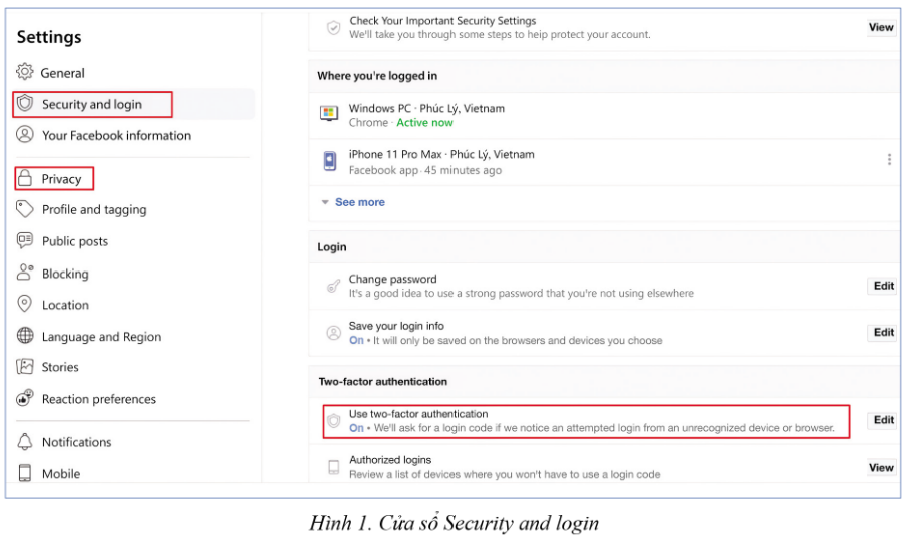
Bước 3. Lựa chọn các phương án
(1) Use Authentication App: Sử dụng một ứng dụng như Google Authenticator hoặc Duo Mobile để tạo mã xác minh nhằm bảo vệ tốt hơn.
(2) Use Text Message (SMS): Sử dụng tin nhắn văn bản để nhận mã xác minh.
(3) Use security key: Sử dụng khoá bảo mật đăng nhập qua USB hoặc NFC. Chẳng hạn, lựa chọn (2), nhập số điện thoại và chọn Continue , nhập mã xác nhận 6 số được gửi vào điện thoại, chọn Done .
NV2
Cài đặt quyền riêng tư với các thông tin chia sẻ trên Facebook. Em đăng một bức ảnh chụp với bạn trên Facebook và chỉ chia sẻ bức ảnh với người bạn này.
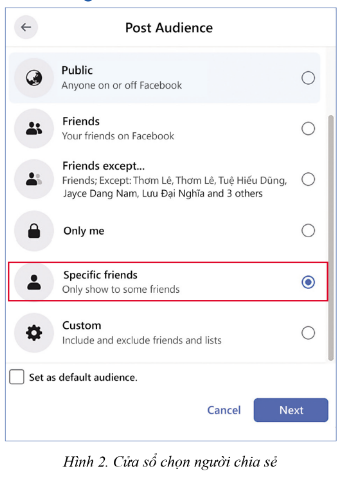
Lời giải chi tiết:
Bước 1 . Đăng nhập tài khoản Facebook trên máy tính.
Bước 2. Tạo bài đăng, tại cửa sổ Create Post chọn Photo/Video , chọn Add photos/videos , chọn ảnh cần đăng.
Bước 3 . Chọn Friends , chọn Specific friends (hình 2), nhập tài khoản Facebook của người mà em muốn chia sẻ ảnh, chọn Save changes chọn Post .
NV3
Tạo phòng họp nhóm để trao đổi thông tin trên Facebook. Em hãy tạo một phòng họp trên Face book để trao đổi và làm bài tập nhóm.
Phương pháp giải:
Dựa trên kiến thức đã học và những kiến thức thực tế.
Lời giải chi tiết:
Bước 1.
Đăng nhập tài khoản Facebook, chọn
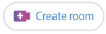 hoặc chọn
hoặc chọn
 (See all), rồi chọn
Room
trong cửa sổ Create (Hình 3).
(See all), rồi chọn
Room
trong cửa sổ Create (Hình 3).
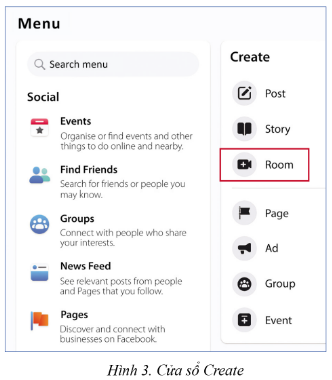
Bước 2. Đặt tên phòng họp và thời gian cuộc họp:
- Tại cửa sổ Create your room (Hình 4): chọn Room name , chọn New và nhập tên phòng họp, chọn thời điểm bắt đầu cuộc họp tại Start time , sau đó chọn Save .
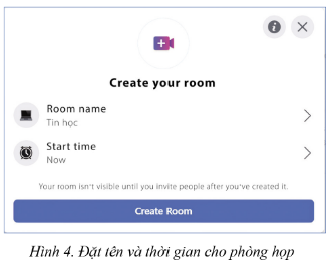
- Chọn Create Room.
Bước 3. Gửi lời mời tham gia phòng họp.
Chọn nút Send bên cạnh tài khoản muốn mời, chọn Join Room để tham gia và bắt đầu cuộc họp.